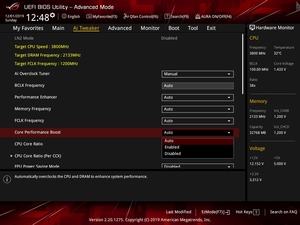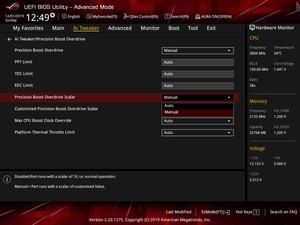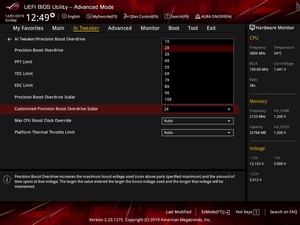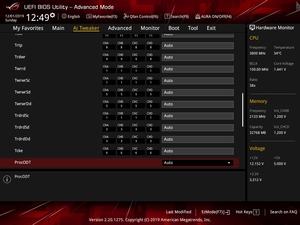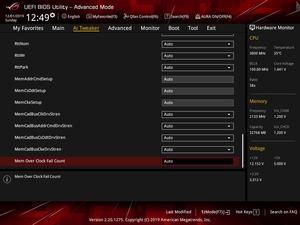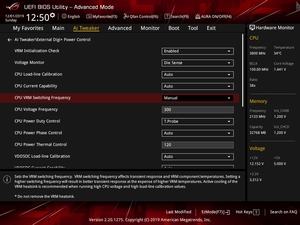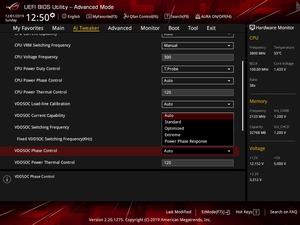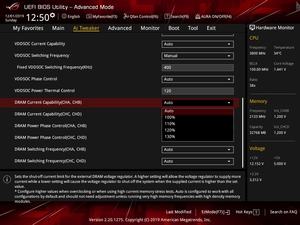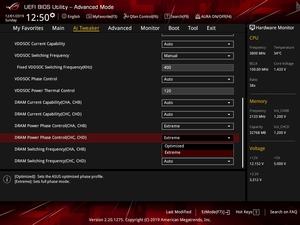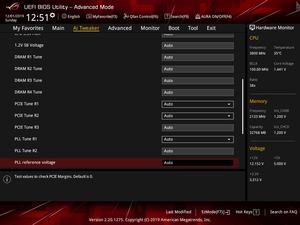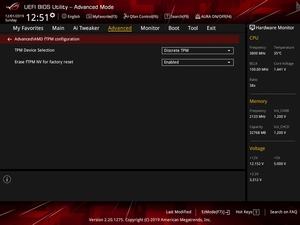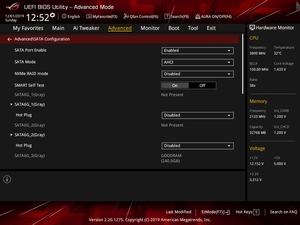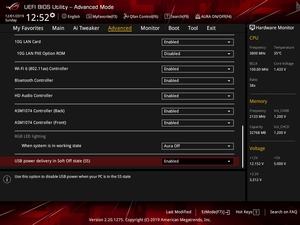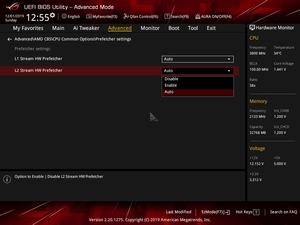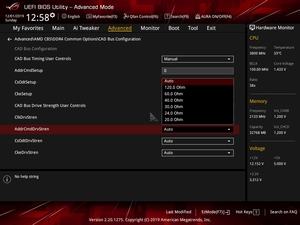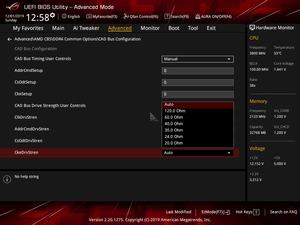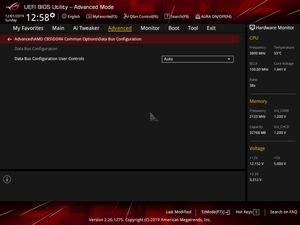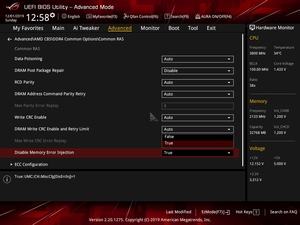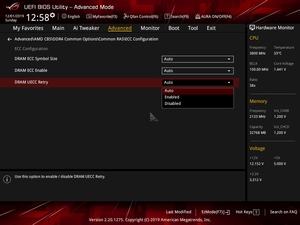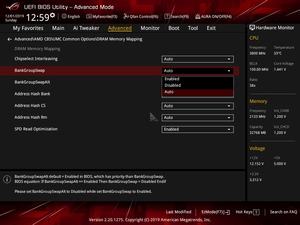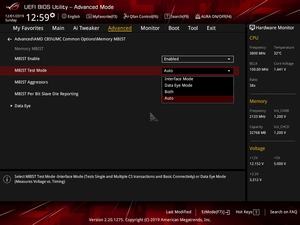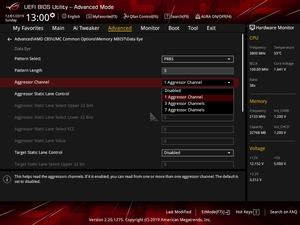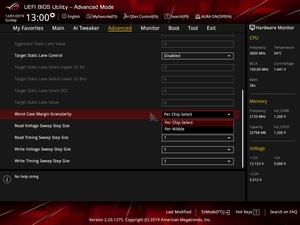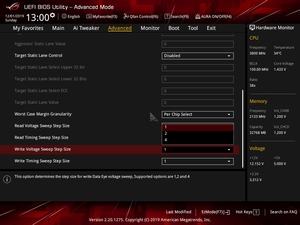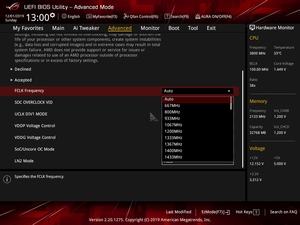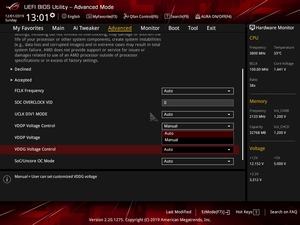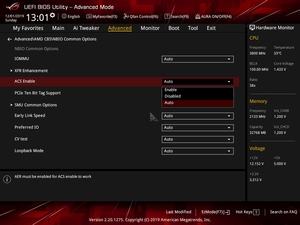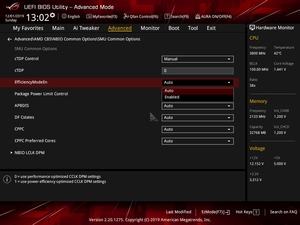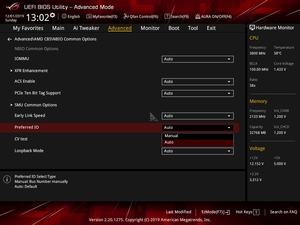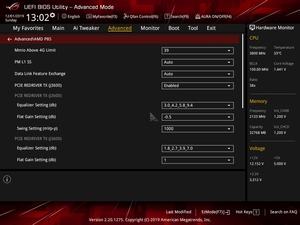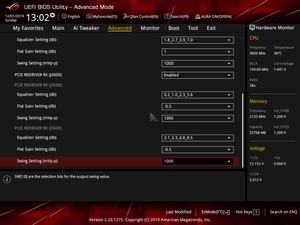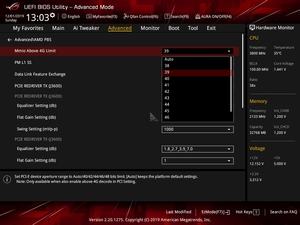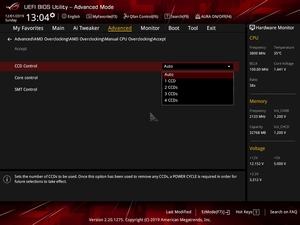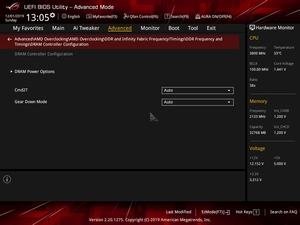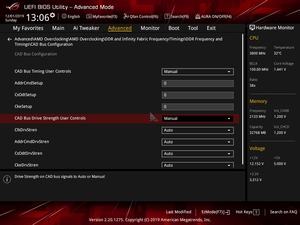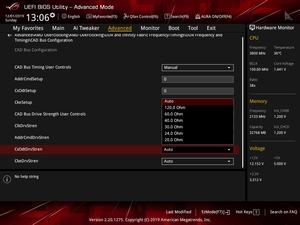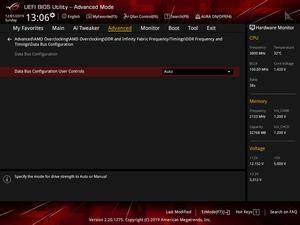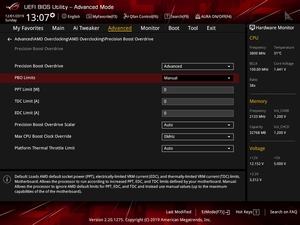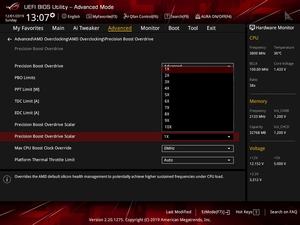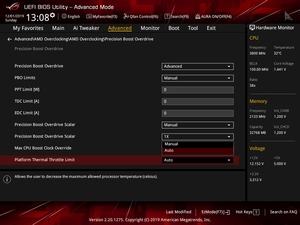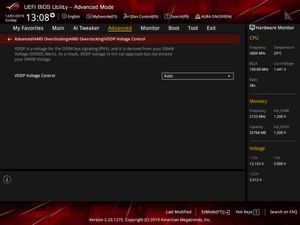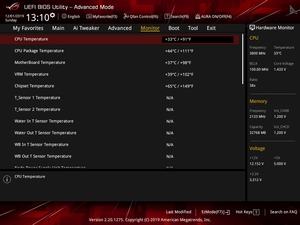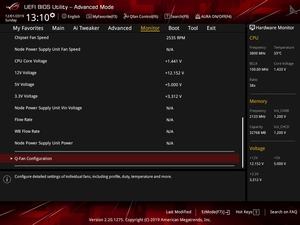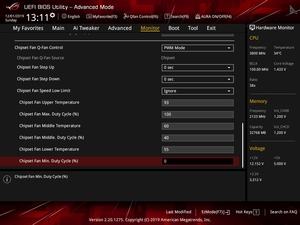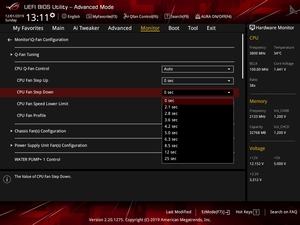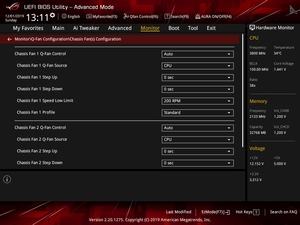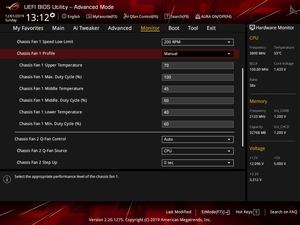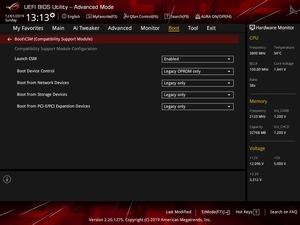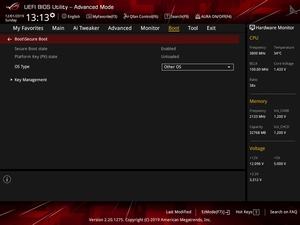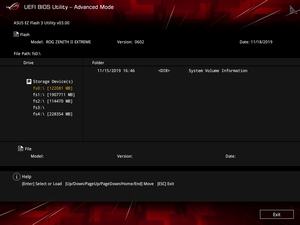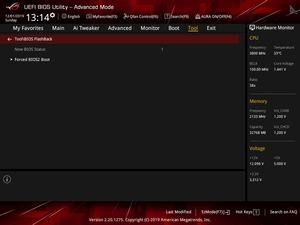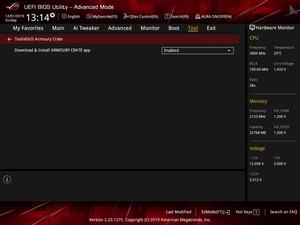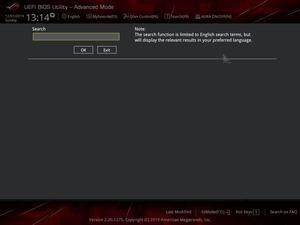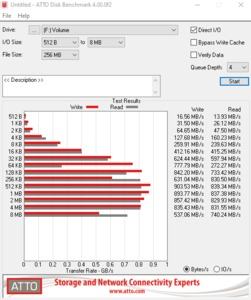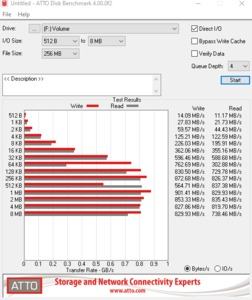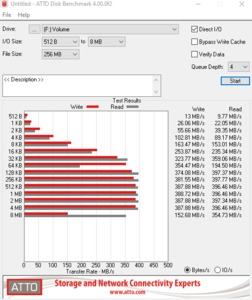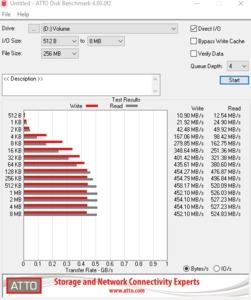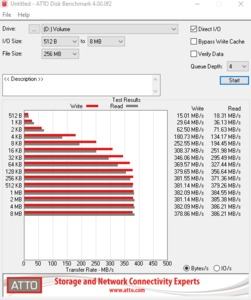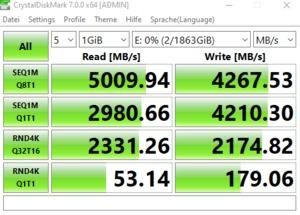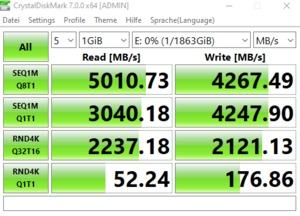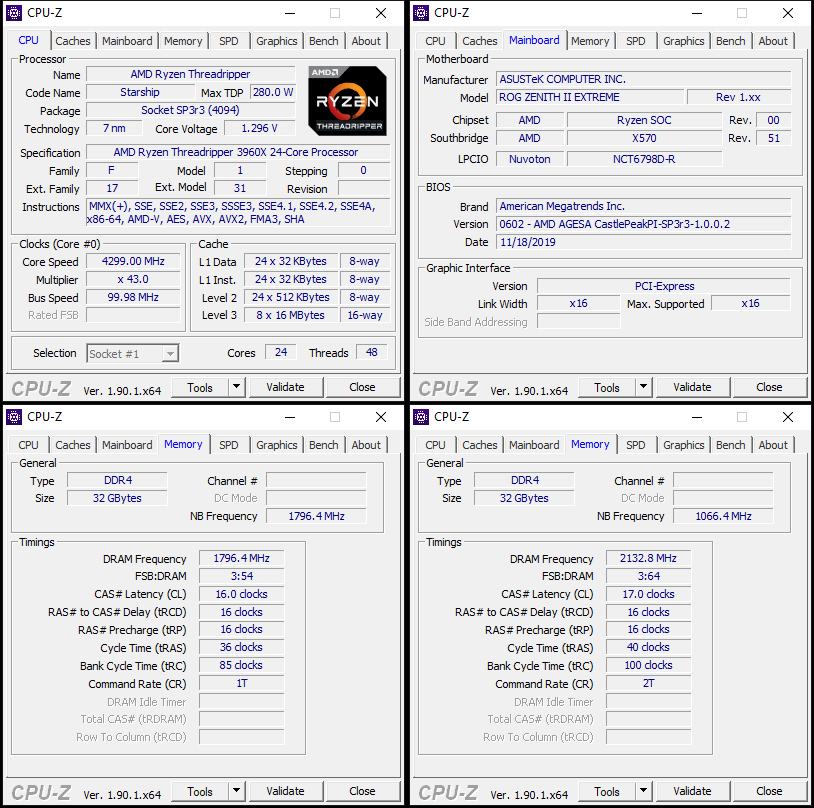Страница 4: ASUS ROG Zenith II Extreme | BIOS, разгон, вентилятор PCH
BIOS
На момент тестов ASUS предложила на своем сайте версию BIOS 0602, мы прошили ее без проблем через Instant Flash. По сравнению с первой версией и двумя обновлениями были решены следующие проблемы:
- Firmware Change: ROG Zenith II Extreme R1.01BX BIOS 0403 release for MP (0403)
- Improve System Stability (0503)
- Update Aura LED FW version to 0202 (0602)
- Update AGESA BIOS code to the latest PI1.0.0.2 (0602)
- Improve System Performance (0602)
Интерфейс UEFI смотрится знакомым. Отдельные пункты меню подсвечиваются желтым, остальные – белым. Начнём с верхнего левого угла. Там выводится время и дата. Рядом можно изменить язык UEFI.
В следующем поле приводится информация о модели материнской платы, установленной версии BIOS, модели CPU, тактовых частотах и ёмкости памяти. Правее можно видеть температуру CPU и материнской платы. Также выводится напряжение CPU. Ниже в левом поле выводится информация об установленных модулях памяти, занятые слоты, ёмкости и частоты. Также можно выбрать профиль Extreme Memory Profile (DOCP), если таковые присутствуют. Правее выводится информация о подключенных накопителях. Наконец, нижнее поле позволяет настроить скорости вентиляторов, с помощью функции "Manual Fan Tuning " можно выставить скорость индивидуально.
В правой части окна выставляется базовый режим работы. По умолчанию активен режим Normal. Но можно активировать режимы "ASUS Optimal" и "Power Saving". В режиме "ASUS Optimal" система увеличивает производительность, в режиме "Power Saving" она начинает работать более эффективно. Также можно легко изменять порядок загрузки. Можно переключиться в расширенный режим, кликнув "Advanced Mode" или нажав клавишу "F7", его мы рассмотрим ниже.
Режим Advanced Mode визуально похож на EZ Mode, но имеет более традиционную структуру. Первая вкладка "My Favorites" содержит набор наиболее часто используемых функций BIOS, которые пользователь может изменять по своему усмотрению. Для добавления следует кликать на функцию "My Favorite (F3)" сверху или использовать клавишу "F3". Откроется отдельное окно, в котором можно выбрать функции.
На основной странице "Main" содержится базовая информация: версия BIOS, установленная модель процессора и спецификации памяти. Здесь можно изменить язык меню, если требуется. Следующей идёт вкладка "Ai Tweaker". В ней сведены все функции разгона, причем их ассортимент довольно обширный. Вы сможете выставлять тактовые частоты CPU или памяти, а также отдельные напряжения. Ниже приводится описание того, что выполняет каждая функция.
Многочисленные интегрированные компоненты можно традиционно настраивать на следующей вкладке. Некоторая информация мониторинга постоянно выводится в правом поле, но ASUS добавила отдельную вкладку "Monitor", где можно, в том числе, выставлять скорости работы вентиляторов. Также можно посмотреть температуры и напряжения.
Все настройки, влияющие на процесс загрузки, располагаются на вкладке "Boot". Если вас беспокоит загрузочная картинка, вы можете здесь её отключить. Здесь также есть опции Boot Override, которые обычно выносят на последнюю страницу. ASUS также добавила несколько утилит. Через "ASUS EZ Flash 3 Utility" можно обновлять UEFI через подключенный накопитель или напрямую через Интернет. Все настройки UEFI можно сохранять в восемь профилей, которые можно сохранять на USB-брелок или импортировать через функцию "ASUS Overclocking Profile". Опция "ASUS SPD Information" считывает значения SPD (Serial Presence Detect) с модулей памяти DIMM. В пункте "Exit" можно сохранить настройки или загрузить настройки по умолчанию. Перед сохранением настроек UEFI выводится небольшое окно, в котором указываются все изменяемые настройки. Кроме того, если вы хотите добавлять заметки, то вам больше не потребуется бумага и ручка - можно просто активировать функцию "Quick Note".
Удобство нового интерфейса UEFI мы оцениваем хорошо. Как мы обнаружили, интерфейс через некоторое время начинает «подтормаживать». Но после перезагрузки все работает отлично. В остальном все настройки срабатывают хорошо. Насчет стабильности работы жалоб у нас тоже не возникло.
Разгон
Материнская плата ASUS ROG Zenith II Extreme подходит для разгона благодаря 16 фазам CPU и четырем фазам RAM, а также многочисленным опциям в BIOS. В UEFI есть функция Down Core, позволяющая отключать ядра CPU или модули CCX (CPU Core Complex). Материнская плата поддерживает режимы Slow и LN2, что будет интересно экстремальным оверклокерам.
На ASUS ROG ROG Zenith II Extreme базовую частоту можно менять от 40 МГц до 300 МГц с шагом 0,2 МГц. Для напряжения CPU доступны режимы Override и Offset. В режиме Override напряжение можно менять от 0,75000 В до 1,70000 В с шагом 0,00625 В. В режиме Offset, с другой стороны, можно задавать смещение напряжения CPU от -0,45000 В до +0,45000 В с шагом 0,00625 В. Все остальные функции разгона сведены в таблицу.
| Обзор функций разгона ASUS ROG Zenith II Extreme | |
|---|---|
| Базовая частота | От 40,000 МГц до 300,000 МГц с шагом 0,200 МГц |
| Напряжение CPU | От 0,75000 В до 1,70000 В с шагом 0,00625 В (режим Override) От -0,45000 В до +0,45000 В с шагом 0,00625 В (режим Offset) |
| Напряжение DRAM | От 0,50000 В до 2,15000 В с шагом 0,00500 В (режим Fixed) |
| Напряжение CPU SOC | От 0,75000 В до 1,80000 В с шагом 0,00625 В (режим Override) От -0,79375 В до +0,79375 В с шагом 0,00625 В (режим Offset) |
| Напряжение CPU VDD18 | От 1,50000 В до 2,55000 В с шагом 0,01500 В (режим Fixed) |
| Напряжение CPU VDDP | - Н/Д - |
| Напряжение PCH Core | От 0,70000 В до 1,40000 В с шагом 0,00625 В |
| Частота PCIe | - Н/Д - |
| Прочие напряжения | 1,2 Volt SB, DDRVPP, VTTDDR, DRAM CTRL REF, 1,8V Standby, CPU 3,3 AUX, |
| Опции памяти | |
| Тактовая частота | Зависит от CPU |
| Command Rate | Изменяется |
| Задержки | 44 параметра |
| XMP/D.O.C.P. | Поддерживается (D.O.C.P.) |
| Прочие функции | |
| Прочие функции |
UEFI BIOS |
Новые процессоры Threadripper разогнать можно, но на рекордно высокие частоты надеяться не стоит, да и терпением следует запастись. После длительного тестирования разных режимов мы смогли запустить Ryzen Threadripper 3960X на ASUS ROG Zenith II Extreme на 4,3 ГГц по всем ядрам при напряжении 1,325 В (значение BIOS). Чтобы напряжение VCore не снижалось резко под нагрузкой, мы включили уровень LLC 7. Несмотря на нашу 280-мм СВО, температура CPU превысила 90 °C при комнатной температуре чуть выше 20 °C, так что система работала практически на пределе температуры.
Несмотря на высокий уровень VCore, два 25-мм вентилятора кулера VRM работали почти бесшумно, впрочем, необходимости в увеличении воздушного потока не было, поскольку кулер нагрелся лишь до 55 °C. Пусть даже компоненты VRM под ним нагреваются сильнее. Для проверки мы включили FS Mode, в результате два 25-мм вентилятора начали работать уже ощутимо слышно, уровень шума раздражал, но при скорости 9.500 об/мин это и не удивляет. Впрочем, в BIOS можно задать кривую работы вентиляторов вручную, в том числе ограничив максимальную скорость.
Профиль XMP наших планок G.Skill Trident Z Neo (F4-3600C16Q-32GTZN) был корректно распознан, модули в данном режиме работали без проблем. Конечно, мы провели тесты разгона памяти вручную. В результате мы успешно выставили частоту 4.266 МГц с довольно низкими задержками CL17-16-16-40-2T. В результате мы смогли выжать дополнительные 666 МГц вручную.
Как можно видеть, нынешняя версия CPU-Z 1.90.1 пока не полностью совместима с платформой TRX40, но часть информации выводится корректно. Чипсет ASUS ROG Zenith II Extreme был распознан как X570 PCH, что частично верно. Впрочем, в будущих версиях утилиты ошибки исправят.
Анализ вентилятора PCH
С третьим поколением Ryzen Threadripper AMD добавляет поддержку PCI Express 4.0 и в сегмент HEDT. И процессоры, и чипсет TRX40 полностью поддерживают новый стандарт. Как и в случае большинства материнских плат X570, чипсет TRX40 тоже оснащен активным кулером с вентилятором. Что является поводом для критики.
Причина критики историческая. Во времена AMD Socket 939 очень популярной была линейка ASUS A8N SLI, разве что вентилятор чипсета был очень шумным. Спасением стала A8N-SLI Premium с тепловой трубкой. Из-за увеличенного TDP 15 Вт чипсета TRX40, связанного с поддержкой 24 линий PCIe 4.0, без активного охлаждения в виде вентилятора не обойтись.
На ASUS ROG Zenith II Extreme используется тот же самый 40-мм радиальный вентилятор Delta, что и на ASUS ROG Crosshair VIII Hero (Wi-Fi) (тест), он работает на 2.500-3.000 об/мин без нагрузки PCIe 4.0. Обороты кажутся значительными, но на практике вентилятор был едва слышен. В тесте PCIe 4.0 x4 SSD вентилятор не раздражал, хотя его работа была заметна. Скорость вентилятора снижается и повышается очень медленно. Даже на полной скорости 3.850 об/мин шум вентилятора остается тихим.
ASUS добавила возможность ручного управления вентилятора чипсета, хотя она отсутствовала на первых материнских платах X570 от ASUS. Можно выставить минимальную, среднюю и максимальную температуру, а также соответствующую скорость вентилятора в процентах. Возможен и полупассивный режим. Система управления вентилятором работала хорошо, причем скорость выставлялась в реальном времени при изменении значений в BIOS.
ASUS отреагировала и на другие замечания, расположив вентилятор PCH на материнской плате существенно ниже, чтобы его не блокировали крупные видеокарты.